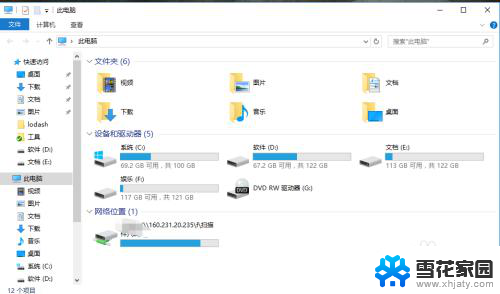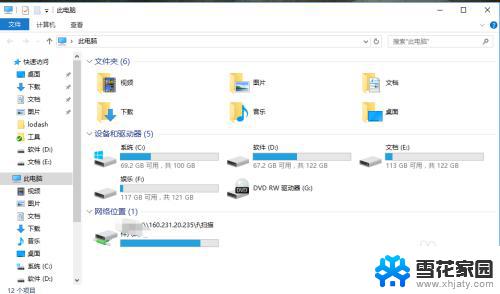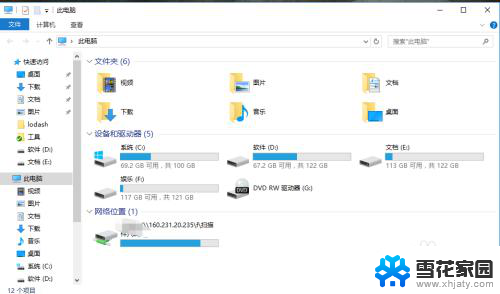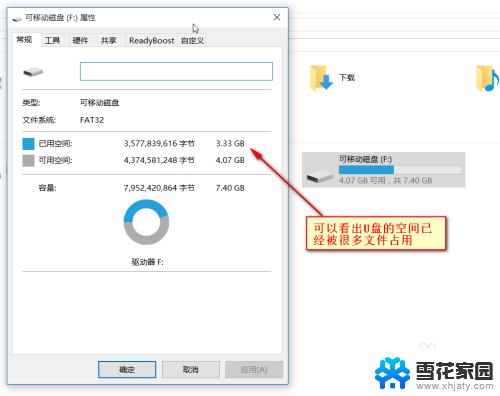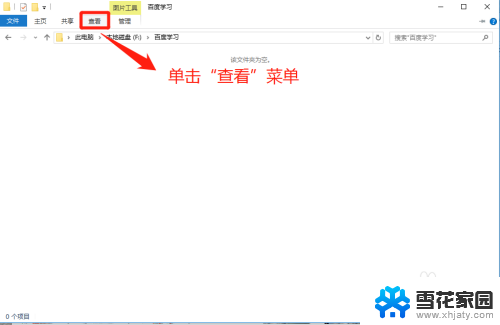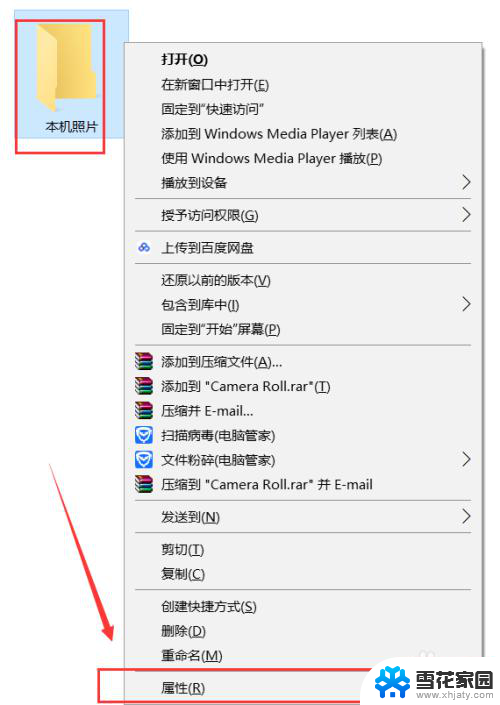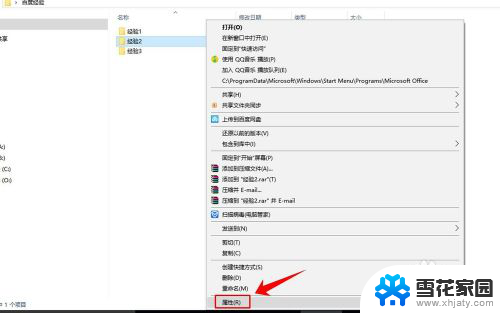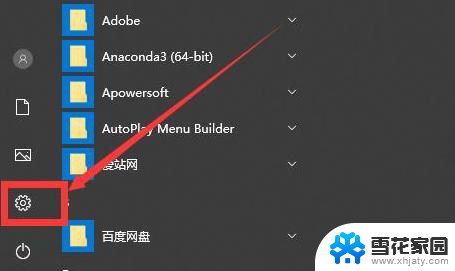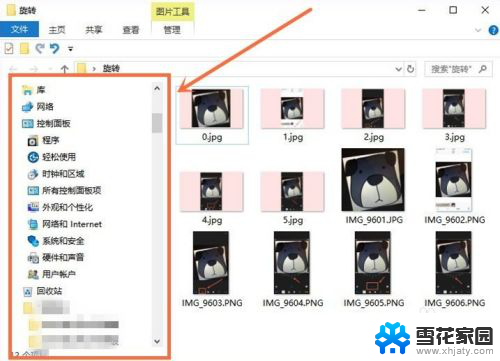如何显示硬盘里的隐藏文件 win10怎么找到并显示磁盘中的隐藏文件
更新时间:2024-01-20 16:49:53作者:xiaoliu
在Windows 10操作系统中,隐藏文件被默认设置为不可见,这是为了保护用户的隐私和系统的安全,有时我们需要访问这些隐藏文件,以便处理特定的问题或查找特定的数据。如何在Windows 10中找到并显示磁盘中的隐藏文件呢?本文将为您详细介绍几种方法,让您轻松找到并显示硬盘中的隐藏文件。无论您是为了修复系统问题,还是为了查找特定的文件,本文都将为您提供解决方案。让我们一起来看看吧!
操作方法:
1.打开桌面,找到此电脑,双击打开。
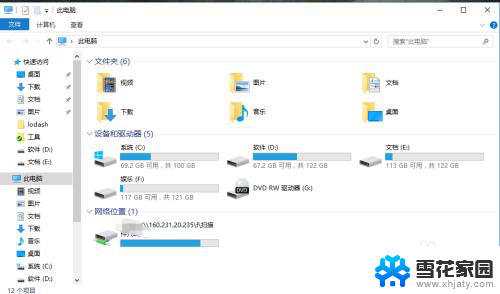
2.双击想要查看的磁盘,例如C盘,双击打开。
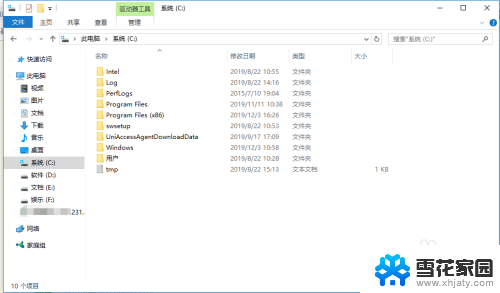
3.点击上边的“查看”。
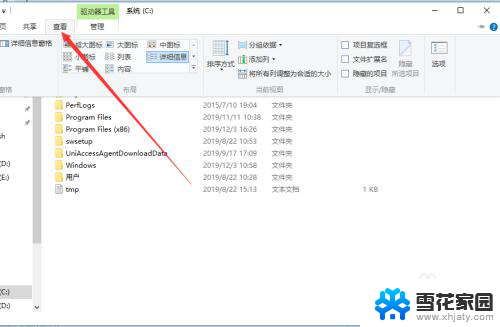
4.这个时候隐藏的文件就可以显示出来了。
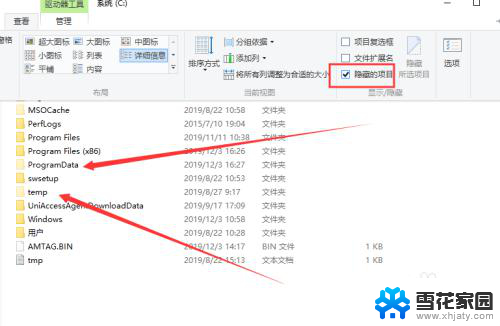
5.除了这里,之外还可以点击右边的“选项”。
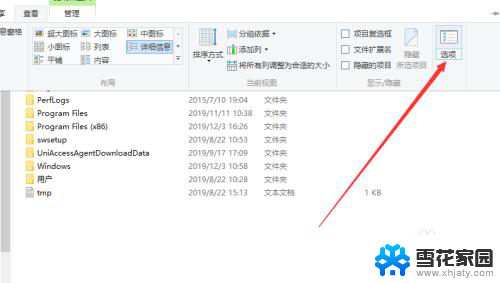
6.在“查看”选项卡下,选中“显示隐藏的文件、文件夹、驱动器”也可以。
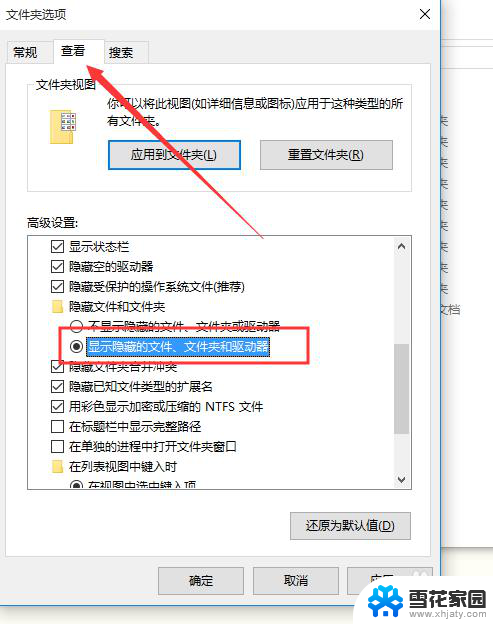
以上就是如何显示硬盘里的隐藏文件的全部内容,有遇到相同问题的用户可参考本文中介绍的步骤来进行修复,希望能够对大家有所帮助。